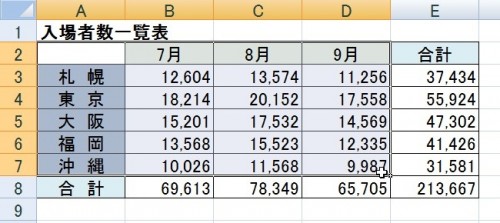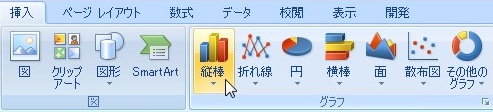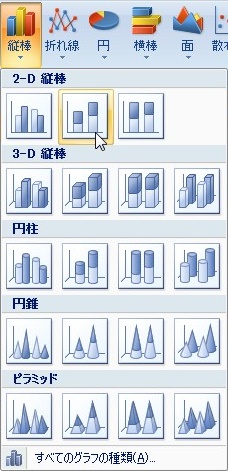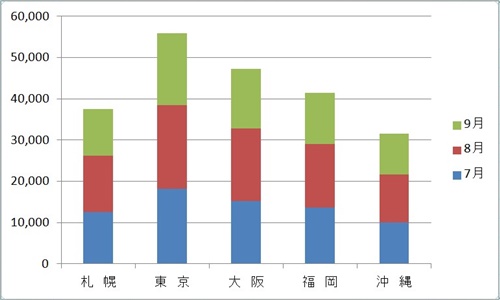【エクセル2007】積み上げ縦棒グラフの作り方
 エクセルで作った表を使用して相手に
エクセルで作った表を使用して相手に
説明しても伝わらないときがあります。
そのような時は「挿入」タブのグラフ
機能を用いれば解決することができます。
そうはいっても、
『どうしたら積み上げ縦棒グラフを
作ることができるの?』
と悩んでいる人も多いでしょう
そこで今回は、
「積み上げ縦棒グラフの作り方」
についてご紹介していきます。
この記事の目次
積み上げ縦棒グラフの作り方
それでは始めていきましょう。
積み上げ縦棒グラフにする表のセル範囲をドラッグする
はじめに積み上げ縦棒グラフにする表の
セル範囲をドラッグしましょう。
今回は、月毎に集計された各店舗の
入場者数をグラフにするので表の
合計を除いたセル範囲を選びます。
(作成したい積み上げ縦棒グラフに
合わせてセル範囲をドラッグしましょう)
「挿入」タブをクリックして移動する
積み上げ縦棒グラフにするセル範囲を
ドラッグしたら「挿入」タブを
クリックして移動してください。
「グラフ」グループの「縦棒」アイコンをクリックする
「挿入」タブへ移動したらタブ内の
「グラフ」グループにある「縦棒」
アイコンをクリックしましょう。
一覧の中から好きな積み上げ縦棒グラフの種類をクリックして確定する
「縦棒」アイコンをクリックしたら
積み上げ縦棒グラフの種類が並べられた
一覧が出てきます。
その一覧の中から好きな
積み上げ縦棒グラフの種類を
クリックしてください。
今回は「積み上げ縦棒」をクリックします。
そうすると、
あなたのクリックした種類の積み上げ
縦棒グラフがワークシート上に挿入
することができます。
まとめ
- 積み上げ縦棒グラフにする表のセル範囲をドラッグする
- 「挿入」タブをクリックして移動する
- 「グラフ」グループの「縦棒」アイコンをクリックする
- 一覧の中から好きな積み上げ縦棒グラフの種類をクリックして確定する
お疲れ様でした。
積み上げ縦棒グラフを作ることは
できましたでしょうか?
今回ご紹介した「挿入」タブのグラフ機能を
用いることで積み上げ縦棒グラフを作る
ことができるようになります。
あなたのお仕事が、手を止めることなく
進められることを心より応援しております。